画像にある文字をコピーしたいのに、手入力するのは時間もかかるしミスもしやすい…。
そんなとき役立つのが EaseMate AIです。ブラウザから画像をアップロードするだけで、数秒で文字に変換できます。
本記事ではEaseMate AIの特徴や使い方、活用シーンをわかりやすく紹介します。
◆ この記事はこんな人におすすめ!
- スキャン画像・スクショの文字をコピペしたい
- 手書きメモをデジタル化したい
- インストール不要で無料から試せるOCRを探している
1. EaseMate AIとは?画像からテキスト変換を誰でもかんたんに
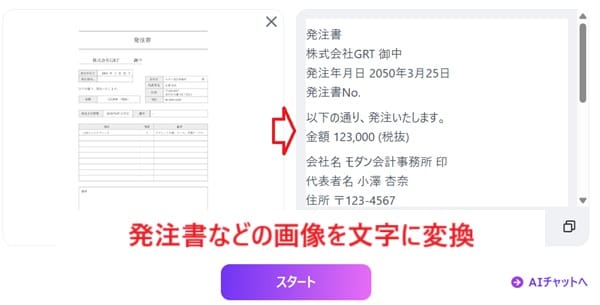
EaseMate AIは、画像の中の文字を読み取り、編集可能なテキストに変換するサイトです。ソフトのインストールは不要で、画像をアップロードするだけです。
次の書類を登録してみました。

結果、テキストになった結果は次の通りです。
発注書
株式会社GRT 御中
発注年月日 2050年3月25日
発注書No.
以下の通り、発注いたします。
金額 123,000(税抜)
納品予定時期 2050年6月末予定
... 日本語・英語など多言語の文字認識に対応し、レシート・書類・スクリーンショット・手書きメモなど幅広い画像からテキスト抽出が可能です。
気になった方は、公式ページからすぐに試してみてください。
では、実際にEaseMate AIを使ってみましょう。操作はとてもシンプルで、初めての方でも数クリックで「画像からテキスト」に変換できます。
操作は「画像を選ぶ → 変換 → コピー」の3ステップ。ここでは実際の画面を使って、初めての方でも迷わない手順をご紹介します。
2. EaseMate AIの使い方(ステップ式)
EaseMate AIの操作はとてもシンプルです。画像をアップロードするだけで、自動的にテキスト化されます。基本の流れをご紹介します。
(手順1)EaseMateの公式サイトへアクセスします。インストールは不要で、すぐにブラウザから利用できます。
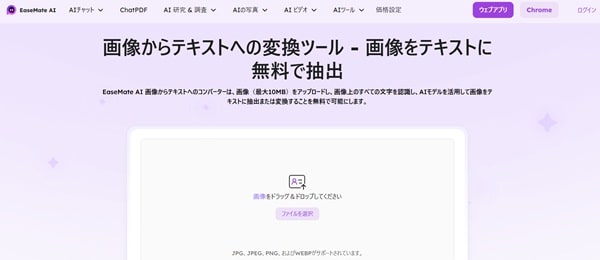
(手順2) 「画像をドラッグ&ドロップしてください」をクリックし、変換したい画像を選びます。レシートや書類、スクリーンショットなど、どんな画像でもOKです。

(手順3)画像をアップロードしたら、「スタート」を押します。数秒で処理が始まります。
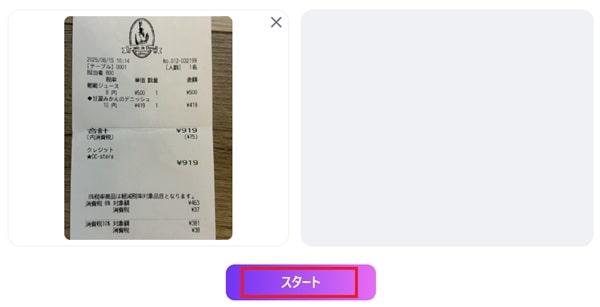
(手順4)自動で文字を認識し、テキスト化された結果が画面に表示されます。読みづらい文字や小さな文字も、かなり高い精度で変換されます。
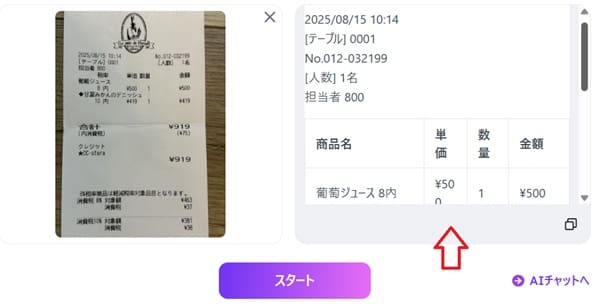
(手順5)表示された文字で問題なければ、右下のコピーマークをクリックします。
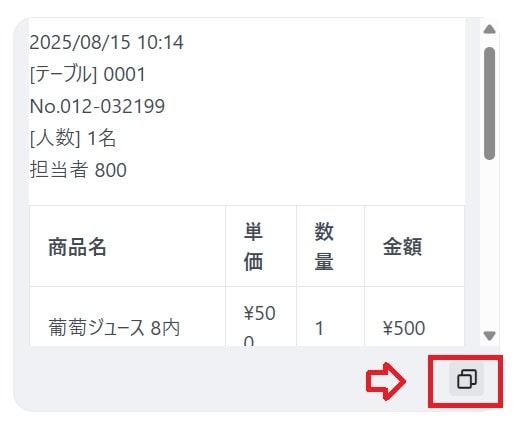
(手順6) コピーした内容をExcelやWordなどに貼り付けると、すぐに編集可能なテキストとして利用できます。これで「画像からテキスト」への変換が完了です。
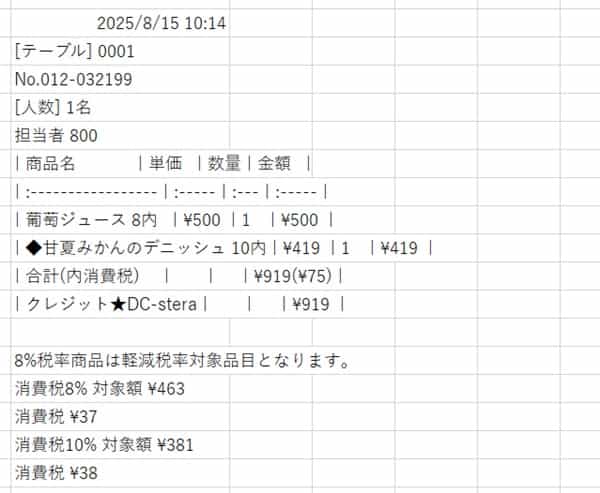
・傾いた写真は、なるべく正面から撮影すると精度が上がります。
・文字が薄い場合は、コントラストの高い画像に調整すると良好です。
3. EaseMate AIの料金プラン
EaseMate AIは3つの料金プランがあります。無料から始められ、利用量に応じて、ライト版、プロプランへアップグレードできます。
| 項目 | 基本(無料) | ライト版 | プロ |
|---|---|---|---|
| 月額 | $0 | $8.9 | $19.9 |
| 想定用途 | まずはお試し | 個人・学習 | 業務・大量処理 |
| 備考 | ブラウザで即利用 | 月120枚まで(目安) | 月300枚まで(目安) |
まずは基本(無料)で体験をしてみてください。そして、週数回使うならライト版、 毎日/大量処理はプロがおすすめです。
まとめ
本記事では、EaseMate AIの特徴や使い方をご紹介しました。
これまで“打ち直すしかない”と思っていた文字情報を、EaseMate AIはワンクリックで文字に取り出せます。レシートや契約書の入力作業はもちろん、学習ノートの整理やスクリーンショットからの引用まで、幅広いシーンで役立ちます。
もし「画像からテキスト変換」を探しているなら、まずはEaseMate AI はを無料で試してみてください。
なお、他のAIツールに興味のある方は、別記事もご覧ください。
【参考記事】
・ Gladiaの使い方!YouTube・会議の議事録も一瞬で文字起こし!
・ Felo AIの使い方!初心者でもできたスライド作成の手順と体験談
複雑なITツールやAIサービスを、初心者目線でわかりやすく解説することをモットーに活動中。実際に使った知見をもとに、誰でも再現できる使い方や注意点をシェアしています。

